Win11无法加入预览计划怎么办
- 浏览: 0
- |
- 更新:
近期有小伙伴反映在使用Win11的过程中无法加入Win11预览计划,这是怎么回事,遇到这种问题应该怎么解决呢,下面小编就给大家详细介绍一下Win11预览计划无法加入的解决方法,有需要的小伙伴快来和小编一起看一看吧。
Win11无法加入预览计划的解决方法:
1、点击下方任务栏中的开始,选择菜单选项中的"设置"打开。
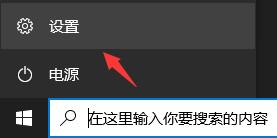
2、在打开的界面中,点击"账户"选项。
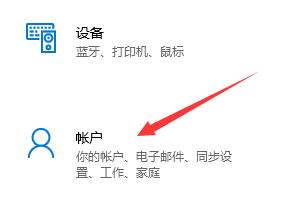
3、接着点击左侧的"同步你的设置"选项。
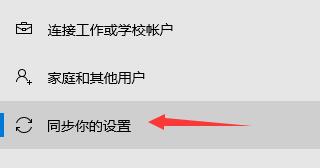
4、然后将右侧中的"同步你的设置"下方的开关按钮打开。
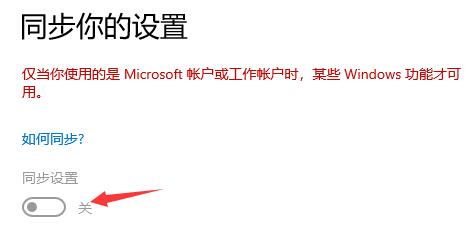
5、如果出现了上图中无法进行设置的问题的话,就点击左侧中的"账户信息"选项。
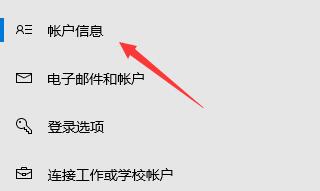
6、最后点击其中的"改用Microsoft账户登录",登录自己的微软账户就可以了。

热门教程
- 1 win7 32位安装版
- 2 win7纯净版镜像64位
- 3 win7纯净版镜像32位
- 4 win7纯净版系统镜像iso
- 5 win7纯净版系统镜像32位
- 6 win7纯净版系统镜像64位
- 7 win7纯净版系统镜像
- 8 深度win7系统镜像
- 9 深度win7系统32位
- 10 深度win7系统64位


